|
Önemli dizin yada dosyalarınız üzerinde yapılan değişikliklerin gözlemlenebilmesi için sürüm takibi yapılmalıdır. Standart kullanıcıların dosyaları sürümlü takip edebilmesi için "Sürüm Ekle"me yetkisine sahip olması gerekmektedir. |
|
 |
|
| "Sürüm Ekleme" yetkisi olan kullanıclar dosyaya sürüm takibi eklemek için;
Sürüm takibi eklenecek dosyaya" Dosya Listesi" alanında iken fare ile sağ tıklanır açılan seçeneklerden "Özellikler" komutu seçilir. |
|
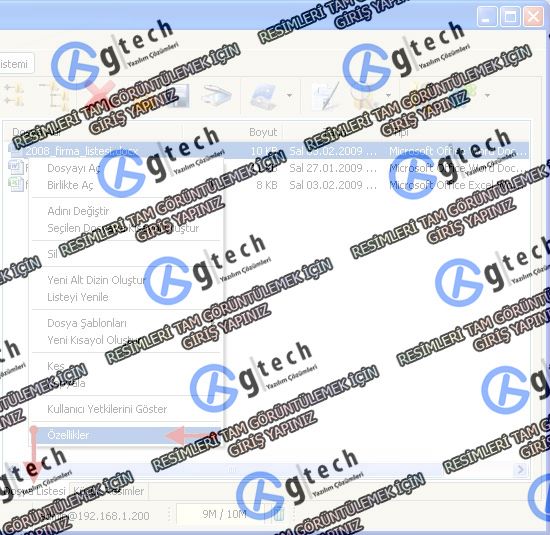 |
|
| Dosyanın "Özellikleri" açıldığında bulunan sekmelerden "Sürüm" sekmesi seçilir ve "Sürüm Kontrolüne Ekle" düğmesine basılır. |
|
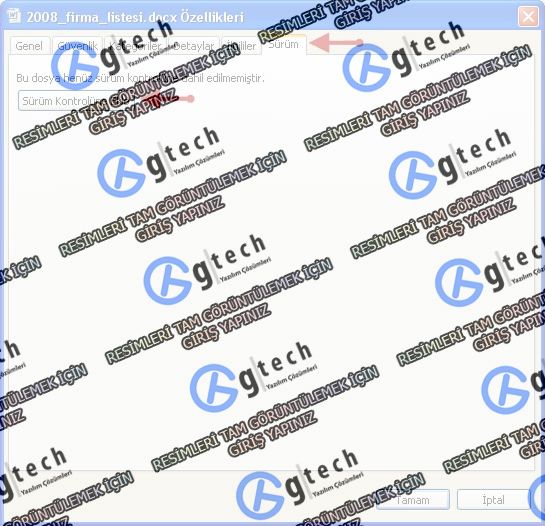 |
|
| "Sürüm Kontrolüne Ekle" düğmesine basıldığında açılan ekranda, Sürüm No: Bu alana sürüm takip numaranızı istediğiniz rakamdan başlayarak verebilirsiniz. Durumu: Dosyanızın sürüm takip durumunu Onaysız, Onay Bekliyor, Onayandı, Onaylanmadı olarak değiştirebilirsiniz. Açıklama: Sürüme eklenmesi gereken açıklama ve notları yazmak için "Açıklama" alanı kullanılabilir. Gereken alanlar doldurulduğunda "Sürüm Kontrolune Ekle" düğmesine basıldığında dosyanız vermiş olduğunuz sürüm numarası ile kaydedilecektir. |
|
 |
|
| Sürüm Kontrolune Eklediğiniz dosyanız artık "Sürüm" sekmesinde aşağıdaki gibi görünecektir. |
|
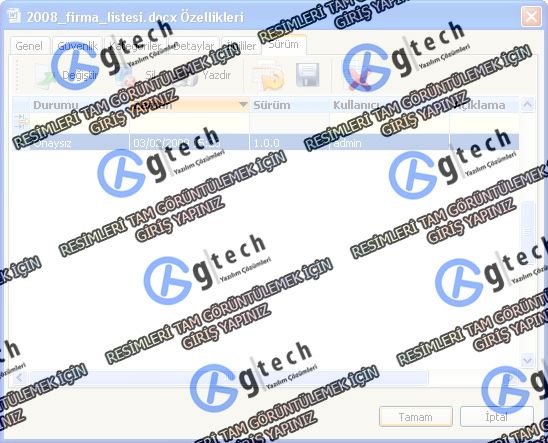 |
|
| Dosyanız üzerinde her değişiklik yaptığınızda Sürüm alanınındaki versiyon bir rakam artacaktır. Dosyanın geçmiş sürümlerini dosya içerisindeki değişiklikleri görmek için sürümlerin olduğu ekranda her satırdaki dosya açılarak içerisinde hangi değişikliklerin yapıldığı görüntülenebilir. Dosyaları açmak için dosyaların üzerine çift tıklanabilir ya da  "Dosya Aç" simgesi tıklanarak dosya açılabilir. "Dosya Aç" simgesi tıklanarak dosya açılabilir. |
|
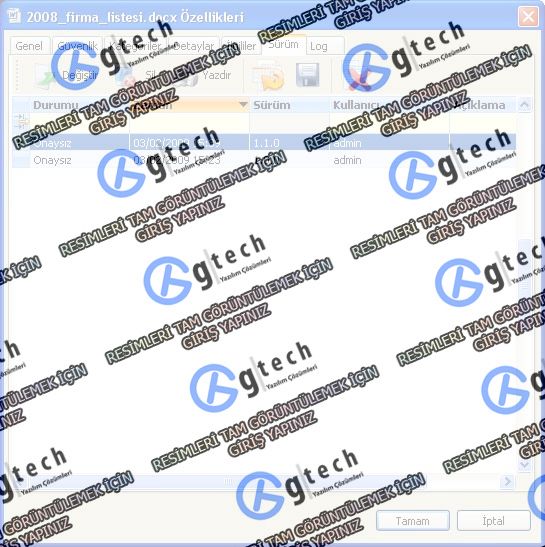 |
|
| Dosya sürüme ilk eklendiğinde versiyon 1.0.0 iken üzerinde değişiklik yapıldığında 1.1.0 oldu. Eğer bir kez daha değişiklik yapılmış olsaydı 1.2.0 olarak değişmeye devam edecekti. Sürüm takibi sayesinde Hangi kullanıcıların hangi zaman diliminde dosya üzerinde işlem yaptığını takip edebilirsiniz. Dosyanın içeriğinde değişiklik yaptığınız zaman karşınıza aşağıdaki ekran gelecektir.Dosya Güncellemesi ile ilgili daha detaylı bilgi için tıklayınız |
|
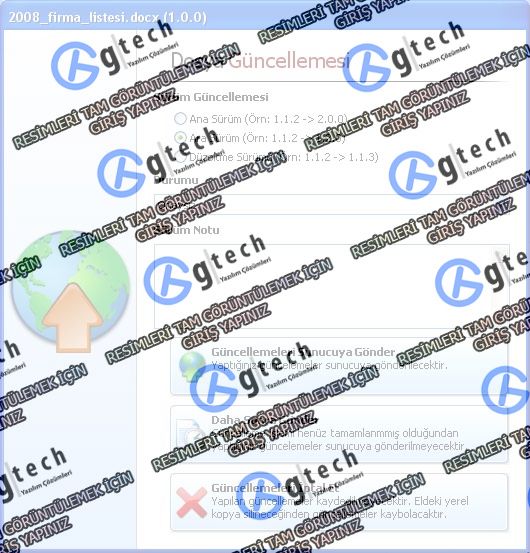 |
|
|
Dosya içerisinde yaptığınız güncellemeleri Sunucuya Hemen göndermek için "Güncellemeleri Sunucuya Gönder" düğmesine tıklamalısınız. Sürüm takibinin yapılması istenilen dizin Klasör tarayıcısında yada Dosya alanında iken seçilir fare ile sağ tıklandığında açılan seçeneklerden "Özellikler" komutu seçilir. |
|
 |
Klasör tarayısındayken Çalışmalar dizinine fare ile sağ tıklanıp "Özellikler" Komutunun seçilmesi. |
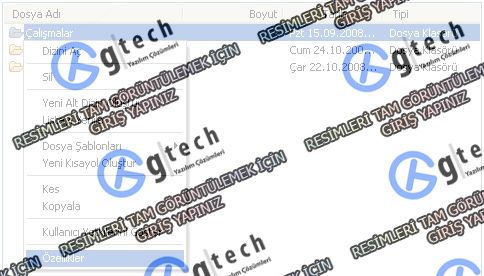 |
Dosya Listesi alananındayken Çalışmalar dizinine fare ile sağ tıklanıp "Özellikler" Komutunun seçilmesi. |
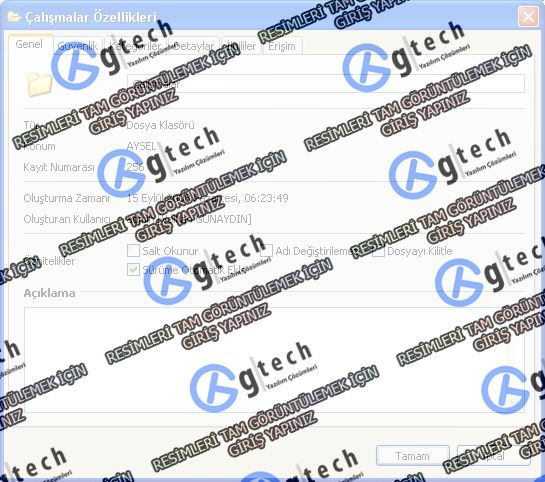 |
|
| Sürüm takibi yapılmasını istediğimiz dizinin özellikler ekranı açıldığında "Genel" sekmesinin "Öznitelikler" bölümünde bulunan "Sürüme Otomatik Ekle" seçeneği işaretlenirse seçilen dizin altında bulunan ve eklenecek olan tüm dosyalar otomatik olarak sürüm takibine alınır. | |
İlgili Konular
- Bağlı Dosyalar Nedir? Nasıl Çalışır?
- Kullanıcı Kısayolları
- Üzerinde Çalışılan Dosyaların Gösterilmesi
- Dökümanlar Nasıl Taranır?
- Dosyalar Nasıl Kilitlenir?
- Dosyalara Güvenlik ayarı nasıl verilir?
- Geri Dönüşüm Kutusuna Nasıl Bakılır?
- Kullanıcı Erişim Kuralları
- Kısayol Nasıl Oluşturulur?
Üst Konular
 | Nasıl Yapılır? |
 | Dosyalama Sistemi |